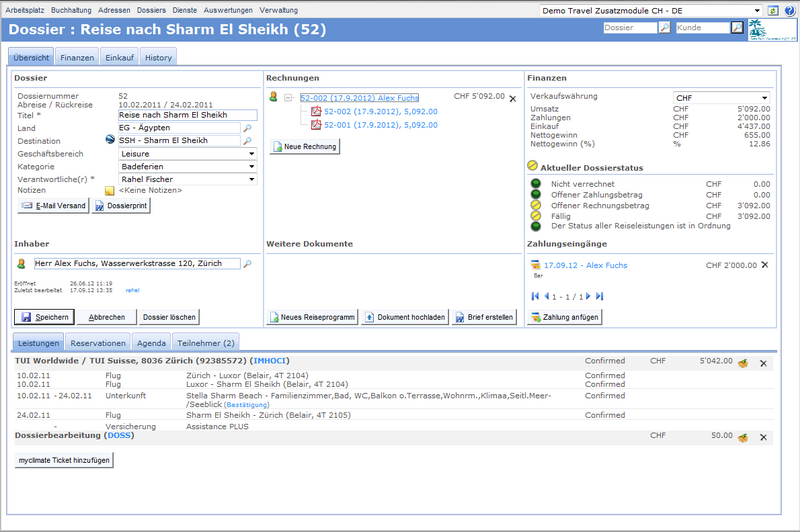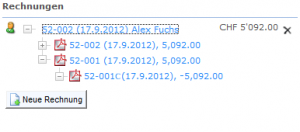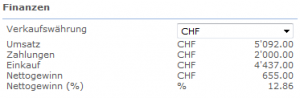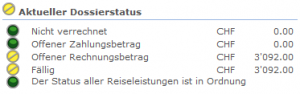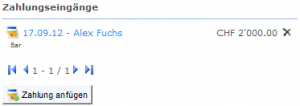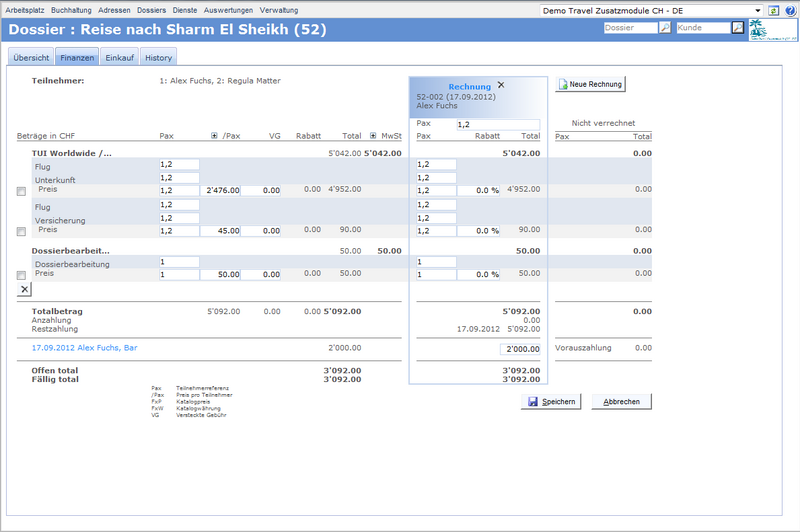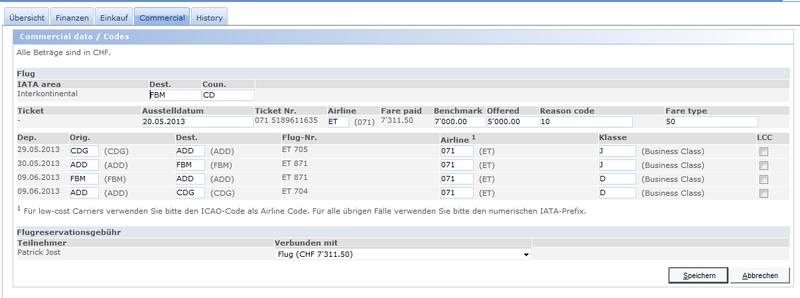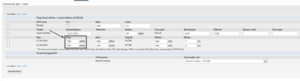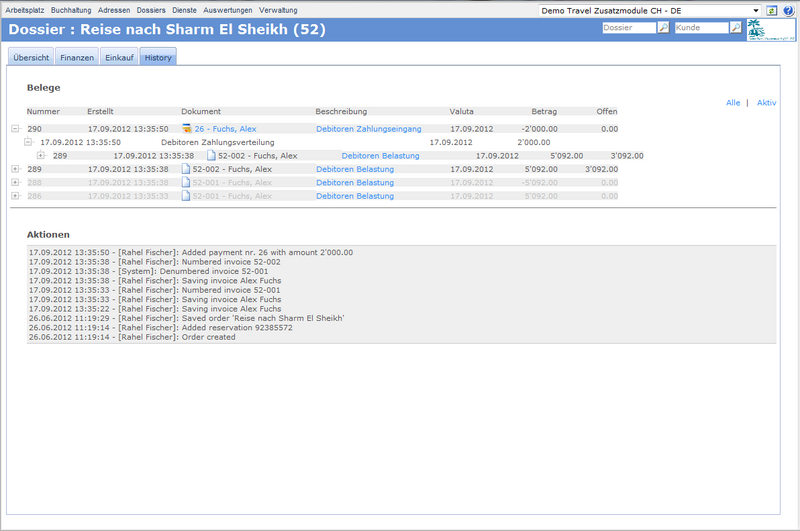Dossier: Unterschied zwischen den Versionen
K (→Bereich Finanzen) |
|||
| Zeile 121: | Zeile 121: | ||
|- | |- | ||
| Nettogewinn (%) | | Nettogewinn (%) | ||
| − | | Hier wird der prozentuale Nettogewinn ausgewiesen. Dieser berechnet sich als "Nettogewinn / | + | | Hier wird der prozentuale Nettogewinn ausgewiesen. Dieser berechnet sich als "Nettogewinn / Umsatz" |
|} | |} | ||
</module> | </module> | ||
Version vom 18. September 2012, 10:12 Uhr
Inhaltsverzeichnis
- 1 Übersicht
- 2 Layout
- 3 Benutzeroberfläche
- 4 Arbeitsabläufe / Prozesse
Übersicht
Ein "Dossier" umfasst alle Daten im Zusammenhang mit einer Reise. Jedes Dossier verfügt über einen Titel und eine eindeutige, vom System zugeteilte Nummer. Die Dossiersicht enthält verschiedene Register, welche wiederum eigene Bereiche enthalten und spezifische Funktionalität anbieten.
Layout
Benutzeroberfläche
Register Übersicht
Bereich Dossier
| Feld | Beschreibung |
|---|---|
| Dossiernummer | Wird vom System automatisch zugeteilt. Nummerierung ist fortlaufend. |
| Abreise / Rückreise | Umbrella berechnet diesen Eintrag automatisch aufgrund der Reisedaten. Diese können auf der Rechnung bzw. im Reiseprogramm editiert werden. |
| Titel | Der Titel wird beim Erstellen des Dossiers definiert. Er kann jederzeit abgeändert werden. |
| Land | Beim Import einer Reservation wird das Land automatisch abgefüllt. Anderenfalls muss diese Information manuell ergänzt werden. |
| Destination | Beim Import einer Reservation wird das Land automatisch abgefüllt. Anderenfalls muss diese Information manuell ergänzt werden. Ein Klick auf die Weltkugel (links vom Destinationsfeld) öffnet Google Maps mit Blick auf die gewählte Destination. |
| Geschäftsbereich | Umbrella.net erlaubt die Einteilung der Dossier nach Geschäftsbereiche. In der Auswertung: Umsatz kann dann der Umsatz pro Geschäftsbereich ermittelt werden. Wird beim Erstellen des Dossier automatisch vom Default der Filiale#Register Defaultwerte übernommen, kann manuell abgeändert werden. |
| Kategorie | Umbrella.net erlaubt die Einteilung der Dossier nach Dossierkategorien. In der Auswertung: Umsatz kann dann der Umsatz pro Dossierkategorie ermittelt werden. Wird beim Erstellen des Dossier automatisch vom Default der Filiale#Register Defaultwerte übernommen, kann manuell abgeändert werden. |
| Verantwortliche(r) | Es wird automatisch der Mitarbeiter/die Mitarbeiterin eingetragen, welche/r das Dossier eröffnet hat. Auf diesen Benutzer läuft der Umsatz des Dossiers. |
| Notizen | Hier können informative Notizen / Kundeninformationen eingefügt und hinterlegt werden. Um den gesamten Notiztext anzuzeigen reicht es mit der Maus über das gelbe Notiz-Icon zu fahren. Um Dossier-Notizen einzugeben, klicken Sie auf das Icon. Diese Notizen sind rein informativ. |
Bereich Inhaber
Im Bereich 'Inhaber' wird der Hauptkunde des Dossier gesetzt. Dies ist nicht zwangsläufig der Dokumentempfänger, Rechnungs- und Reiseprogrammempfänger können pro Dokument individuell gesetzt werden. Fährt man mit der Maus über das Icon werden zusätzliche Adressdaten wie Tel.-Nr oder E-Mail angezeigt (sofern erfasst). Mit einem Klick auf das Icon verlässt man das Dossier und öffnet die Kundendaten.
Zunterst in diesem Bereich sind Angaben wann das Dossier von wem erstellt wurde, und wann es zuletzt geändert wurde.
Bereich Rechnungen
Der Bereich 'Rechnungen' enthält eine Übersicht der aktuellen Rechnungen. Mittels einer Baumstruktur kann auf alte PDF-Dateien zugegriffen werden, siehe dazu Doceditor#Rechnung nummerieren. Fährt man mit der Maus über das Icon des Rechnungsempfängers werden zusätzliche Adressdaten wie Tel.-Nr oder E-Mail angezeigt (sofern erfasst). Mit einem Klick auf das Icon verlässt man das Dossier und öffnet die Kundendaten.
Eine neue Rechnung kann mit dem Button "Neue Rechnung" erstellt werden.
Ein Klick auf eine Rechnung öffnet den Doceditor, in welchem die Rechnung bearbeitet werden kann. Siehe dazu Doceditor#Dossierdaten manuell editieren und ergänzen.
Um eine Rechnung zu stornieren / löschen wird auf das 'X' am Ende vom Rechnungslink geklickt.
Bereich Weitere Dokumente
Der Bereich 'Weitere Dokumente' enthält neben (optional) einem Reiseprogramm weitere, externe Reisedokumente.
Eine neues Reiseprogramm kann mit dem Button "Neues Reiseprogramm" erstellt werden.
Ein Klick auf ein Umbrella.net-internes Reiseprogramm öffnet den Doceditor, in welchem das Reiseprogramm bearbeitet werden kann. Siehe dazu Doceditor#Dossierdaten manuell editieren und ergänzen. Ein Klick auf alle anderen Arten von Dokumente öffnen diese im entsprechenden Standardprogramm.
Um ein Dokument zu löschen wird auf das entsprechende 'X' geklickt.
Siehe #Dokumente hochladen.
Bereich Finanzen
Der Bereich 'Finanzen' biete eine Übersicht der relevanten Finanzzahlen des Dossiers
Verkaufswährung
| Feld | Beschreibung |
|---|---|
| Umsatz | Gesamter Umsatz des Dossier |
| Zahlungen | Das Total aller Zahlungen im Dossier. Stornierte Zahlungen werden nicht berücksichtigt. |
| Einkauf | Ist das Modul Einkauf nicht aktiviert, kann hier ein Einkaufsbetrag erfasst werden. Ist hingegen das Module Einkauf aktiviert, wird hier die Summe aller Einkäufe angegeben. |
| Feld | Beschreibung |
|---|---|
| Nettogewinn | Hier wird der Nettogewinn ausgewiesen als Differenz von 'Umsatz' und 'Einkauf' |
| Nettogewinn (%) | Hier wird der prozentuale Nettogewinn ausgewiesen. Dieser berechnet sich als "Nettogewinn / Umsatz" |
Bereich Dossier Status
Der Bereich 'Dossier Status' gibt eine Übersicht über die Dossierqualität und zeigt auf was noch gemacht werden muss. Immer angezeigt werden
| Feld | Beschreibung |
|---|---|
| Nicht verrechnet | Das Total aller Preisposition welche keiner Rechnung zugewiesen sind; sollte 0.00 sein. |
| Offener Zahlungsbetrag | Das Total aller Zahlungsbeträge welche keiner Rechnung zugewiesen sind; sollte 0.00 sein. |
| Offener Rechnungsbetrag | Das Total aller unbezahlten Rechnungen. Bei einem pendenten Dossier ist diese Betrag oft (noch) nicht 0.00. |
| Fällig | Das Total aller fälligen Rechnungsbeträge. Die Fälligkeit folgt aus der gewählten Zahlungskondition. |
| Status der Reiseleistungen | Bestätigte oder annullierte Leistungen sind in Ordnung. Pendente Leistungen deuten darauf hin dass noch etwas gemacht werden muss. Optionen und unbekannte Status verhindern das Nummerieren einer Rechnung und sollten baldmöglichst bearbeitet werden. |
Je nach Status und aktivierten Modulen können noch weitere Einträge aufgelistet werden, zB:
- Pendente Modifies
- Überfällige Agendaeinträge
Bereich Zahlungseingänge
Bei den Zahlungseingängen sind sämtliche eingegangenen Zahlungen eines Dossiers vermerkt. Fehlerhafte Zahlungen können gesamthaft mit dem 'X' storniert werden, siehe auch #Zahlung Teilrückerstattungen.
Ein Klick auf das Zahlungs-Icon öffnet eine Detailsicht der Zahlung im UI Zahlungen suchen. Ein Klick auf den Text-Link öffnet die Quittung (PDF).
Register Leistungen
Unter dem Register 'Leistungen' sind alle Reiseleistungen des Dossier ersichtlich. Die Leistungen sind grundsätzlich chronologisch sortiert, verlinkte Positionen (siehe #Positionen verlinken) werden aber direkt nacheinander aufgelistet.
Ausgewählte Typen von Reiseleistungen bieten eine "Bestätigung". Ein Klick auf diesen Link öffnet ein PDF welches - ausgedruckt - der Kunden mitnehmen kann um vor Ort zB dem Hotel abzugeben. Im Moment unterstützen die folgenden Leistungstypen den Bestätigungs-Druck:
- Hotel
- Transfer
- Diverses
Die Leistungen können mit dem 'x' hinter dem Betrag gelöscht werden.
Neben jeder Leistung findet man das Icon für die Funkton 'Package Builder'. 'Gepackte' Leistungen sind durch ein Icon gekennzeichnet. Mit Klick auf das Icon hinter einer gepackten Leistung können Leistungen aus dem 'Package' entfernt und einem neuen Produkt zugeteilt werden.
Für die Flüge in einem Dossier kann ein myclimate-Ticket angefordert werden, siehe dazu den Arbeitsprozess #Bestellung von myclimate Tickets
Register Reservationen
Im Register 'Reservationen' werden bereits importierte Reservationen und Modifies angezeigt, ausserdem können hier Reservationen nachträglich in ein Dossier importiert werden. Hat eine Reservation einen pendenten Modify, kann dieser hier akzeptiert oder abgelehnt (siehe #Modify akzeptieren / ablehnen).
Mit dem Klick auf 'x' am Ende jeder Reservation wird die Reservation zurück auf den Arbeitsplatz gestellt, ist nicht mehr im Dossier vorhanden und kann zu einem späteren Zeitpunkt in ein anderes Dossier importiert werden.
Register Agenda
Im Register 'Agenda' werden alle Agendaeinträge angezeigt welche mit diesem Dossier verknüpft sind. Die Einträge sind nach Fälligkeitsdatum aufsteigend sortiert. Ein Button erlaubt das schnelle Hinzufügen eines neuen Agenda-Eintrags, siehe #Neuer Agendaeintrag hinzufügen.
Register Teilnehmer
Im Register 'Teilnehmer' sind alle Teilnehmer des Dossier ersichtlich. In Umbrella.net muss nicht jeder Teilnehmer als Kunde erfasst werden, es reicht wenn der Dokumentempfänger als Kunde erfasst wird.
Register Finanzen
Das Register 'Finanzen' enthält alle finanziell relevanten Informationen wie Beträge pro Teilnehmer, Totalbeträge, Mehrwertsteuer-Verteilung, Teilnehmerrechnungen, erhaltene/offene Zahlungen. Die Teilnehmerzuteilungen und Beträge können manuell bearbeitet werden.
Register Einkauf
Das Register 'Einkauf' listet alle Einkäfe die diesem Dossier zugeordnet sind. Im oberen Bereich wird eine tabellarische Übersicht gegeben. Ein Einkaufssuchfeld erlaubt es, ungebundene Einkauf einer Dossierposition zuzuweisen. Im unteren Bereich werden die Details eines einzelnen Einkaufs angezeigt, siehe Einkauf für die Beschreibung der einzelnen Felder.
Register Selektionskriterium
Register Commercial
Commercial-Daten wie z.B. Flugnummern und Airlinecodes werden aus den CRS automatisch ins Umbrella.net importiert.
Zusätzliche Informationen, wie z.B. Reasoncode und Fare Type, können wie folgt in Galileo eingegeben werden:
DI.FT-SV NF3000.00 FO2000.00 RC10 FT50
- NF = Normal Fare / Benchmark
- FO = Fare Offered / Offered
- RC = Reason Code
- FT = Fare Type
Diese Daten werden dann aus der Galileo Reservation (GMIR) in Umbrella.net auf die Commercial Lasche übernommen.
Aus anderen GDS werden diese Daten (bisher) nicht übernommen.
Bereich Commercial data / Codes
Hier wird die Landeswährung der Beträge der Positionen angezeigt. Z.B. CH = CHF, AT = EUR.
Positionen
Bei einem Positionstyp handelt es sich um den Leistungstyp der Dossierposition. Dieser kann über das Produkt gesteuert werden.
Je nach Positionstyp, welcher auf der Rechnung erfasst wurde, sind unterschiedliche Felder im Register Commercial ersichtlich. Für die Schnittstellen Tamara / Amex BTA sind die Positionstypen: Flug, Unterkunft, Automiete, Zug und Gebühr korrekt auszufüllen. Alle anderen Positionstypen haben keine Commercial Daten, werden aber auf der Commercial Lasche mit dem Hinweis ,Keine Commercial Data / Codes für diesen Positionstyp' aufgeführt.
Position Flug
(!) = zwingendes Feld für Kreditkarten-Exporte
| Feld | Beschreibung |
|---|---|
| Flug | Beschreibung der Dossierposition. |
| IATA area | Wird beim Import aufgrund einer internen Destinationen Tabelle gesetzt. (Details...) |
| Dest. (!) | Wird aus dem CRS importiert. Muss bei manuell erfassten Flugbilletten auf dem Register Commercial manuell eingetragen und gespeichert werden. Destination Code (three letter code (3LC)) / Beispiel: LAX |
| Coun. (!) | Muss bei manuell erfassten Flugbilletten auf dem Register Commercial manuell eingetragen und gespeichert werden. Country Code (two letter code (2LC)) / Beispiel: US |
| Ticket | (?) |
| Ausstelldatum (!) | Muss bei manuell erfassten Flugbilletten auf dem Register Commercial manuell eingetragen und gespeichert werden |
| Ticket Nr. (!) | Wird aus dem CRS importiert oder manuell auf der Rechnung erfasst (13 Stellen). Bei LCC Carrier = Alphanummerisch / Beispiel 123ABC (max. 8 Stellen). Bei Conjunction Tickets darf nur die erste Ticketnummer gespeichert werden. Kreditkarten - Schnittstellen erwarten hier die Booking File Nr. |
| Airline (!) | Wird aus dem CRS importiert. Two letter code (2LC) muss bei manuell erfassten Flugbilletten auf dem Register Commercial manuell eingetragen und gespeichert werden. Airline Code / Beispiel: LX. Eingabe wird über interne Airline Tabelle validiert und muss vorhanden sein und über einen gültigen three letter code (3LC) verfügen, ansonsten erscheint Fehlermeldung: Ungültiger Code, beim Speichern. |
| Fare paid | Verkaufspreis inkl. VG und Rabatt, wird aus dem CRS importiert oder manuell auf der Rechnung erfasst |
| Benchmark | Wird aus dem CRS importiert. Kann bei manuell erfassten Flugbilletten auf dem Register Commercial manuell eingetragen und gespeichert werden |
| Offered | Wird aus dem CRS importiert. Kann bei manuell erfassten Flugbilletten auf dem Register Commercial manuell eingetragen und gespeichert werden |
| Reason Code | Wird aus dem CRS importiert. Kann bei manuell erfassten Flugbilletten auf dem Register Commercial manuell eingetragen und gespeichert werden |
| Fare type | Wird aus dem CRS importiert. Kann bei manuell erfassten Flugbilletten auf dem Register Commercial manuell eingetragen und gespeichert werden |
| Dep. (!) | Wird aus dem CRS importiert oder manuell auf der Rechnung erfasst |
| Orig. (!) | Wird aus dem CRS importiert. Muss bei manuell erfassten Flugbilletten auf dem Register Commercial manuell eingetragen und gespeichert werden. Three letter code (3LC) / Beispiel: ZRH. Eingabe wird über interne Destinationen Tabelle validiert und muss vorhanden sein, ansonsten erscheint die Fehlermeldug: Ungültiger Code, beim Speichern. |
| Dest. (!) | Wird aus dem CRS importiert. Muss bei manuell erfassten Flugbilletten auf dem Register Commercial manuell eingetragen und gespeichert werden. Three letter code (3LC) / Beispiel: LHR. Eingabe wird über interne Destinationen Tabelle validiert und muss vorhanden sein, ansonsten erscheint die Fehlermeldung: Ungültiger Code, beim Speichern. |
| Flug-Nr. (!) | Wird aus dem CRS importiert oder manuell auf der Rechnung erfasst. Beispiel: LX 120 |
| Airline1 | Wird aus dem CRS importiert. Nummerischer three letter code (3LC) muss bei manuell erfassten Flugbilletten auf dem Register Commercial manuell eingetragen und gespeichert werden. Nummerischer Airline Code / Beispiel: 724. Für Low-Cost-Carrier (LCC) muss der ICAO-Code eingegeben werden, z.B. EZY. |
| Klasse (!) | Wird aus dem CRS importiert. Muss bei manuell erfassten Flugbilletten auf dem Register Commercial manuell eingetragen und gespeichert werden. Beispiel: Y |
| LCC | Bei Low Cost Carrier muss das Kästchen mit einem Mausklick angewählt und gespeichert werden. |
| (Variable), z.B. (ADD) | Klammerwert ist der Wert, welcher auf der Rechnung in den Feldern 'Flug von' erfasst wurde. Er dient der Orientierung bei manuellen Änderungen auf der Commercial Lasche. Manuelle Änderungen der Daten auf der Commercial Lasche bewirken keine Änderung der ursprünglichen Daten auf der Rechnung, somit können z.B. Orig. (ZRH) und der Wert in der Klammer (FRA) voneinander abweichen. |
Position Gebühr
| Feld | Beschreibung |
|---|---|
| Teilnehmer | Wird auf der Rechnung erfasst. |
| Verbunden mit | Verlinkte Dossierposition |
Zum Arbeitsablauf Gebührenposition mit Dossierposition verlinken
Position Unterkunft
| Feld | Beschreibung |
|---|---|
| () | Startdatum - Enddatum |
| Hotelname | Wird aus dem CRS importiert oder manuell auf der Rechnung erfasst |
| Chain Code (!) | Wird aus dem CRS importiert. Muss bei manuell erfassten Hotelpositionen auf dem Register Commercial manuell eingetragen und gespeichert werden. |
| Zimmertyp | Wird aus dem CRS importiert oder manuell auf der Rechnung erfasst |
| Property Code (!) | Wird aus dem CRS importiert. Muss bei manuell erfassten Hotelpositionen auf dem Register Commercial manuell eingetragen und gespeichert werden. |
| Dest.(!) | Wird aus dem CRS importiert. Muss bei manuell erfassten Hotelpositionen auf dem Register Commercial manuell eingetragen und gespeichert werden. 3LC / Beispiel: LAX |
| Coun.(!) | Wird aus dem CRS importiert. Muss bei manuell erfassten Hotelpositionen auf dem Register Commercial manuell eingetragen und gespeichert werden. 2LC / Beispiel: US |
| Betrag | Wird aus dem CRS importiert oder manuell auf der Rechnung erfasst |
| Preis pro Nacht | Wird, wenn vorhanden mit Währung und Betrag aus dem CRS importiert.Kann manuell auf dem Register Commercial eingetragen und gespeichert werden. |
Position Automiete
| Feld | Beschreibung |
|---|---|
| () | Startdatum - Enddatum |
| Anbieter (!) | Wird aus dem CRS importiert. Muss bei manuell erfassten Mietwagenpositionen auf dem Register Commercial manuell eingetragen und gespeichert werden |
| Pick-up | Wird aus dem CRS importiert oder manuell auf der Rechnung erfasst |
| Kategorie | Wird aus dem CRS importiert oder manuell auf der Rechnung erfasst |
| Dest. (!) | Wird aus dem CRS importiert. Muss bei manuell erfassten Mietwagenpositionen auf dem Register Commercial manuell eingetragen und gespeichert werden. 3LC / Beispiel: LAX |
| Coun. (!) | Wird aus dem CRS importiert. Muss bei manuell erfassten Mietwagenpositionen auf dem Register Commercial manuell eingetragen und gespeichert werden. 2LC / Beispiel: US |
| Betrag | Wird aus dem CRS importiert oder manuell auf der Rechnung erfasst |
| Preis pro Tag (!) | Wird, wenn vorhanden, mit Währung und Betrag aus CRS importiert. Kann manuell auf dem Register Commercial eingetragen und gespeichert werden. |
Position Zug
| Feld | Beschreibung |
|---|---|
| () | Startdatum - Enddatum |
| Route | Wird aus dem CRS importiert oder manuell auf der Rechnung erfasst |
| Fare Type (!) | Wird aus dem CRS importiert oder manuell auf der Rechnung erfasst |
| Dest.(!) | Wird aus dem CRS importiert. Muss bei manuell erfassten Zugpositionen auf dem Register Commercial manuell eingetragen und gespeichert werden. 3LC / Beispiel: BSL |
| Coun.(!) | Wird aus dem CRS importiert. Muss bei manuell erfassten Hotelpositionen auf dem Register Commercial manuell eingetragen und gespeichert werden. 2LC / Beispiel: CH |
| Betrag | Wird aus dem CRS importiert oder manuell auf der Rechnung erfasst |
Position Refund
| Feld | Beschreibung |
|---|---|
| Airline (!) | Wird aus dem CRS importiert. Airline Code / Beispiel: LX. Eingabe wird über interne Airline Tabelle validiert und muss vorhanden sein und über einen gültigen three letter code (3LC) verfügen, ansonsten erscheint Fehlermeldung: Ungültiger Code, beim Speichern. |
| Route | Wird aus dem CRS importiert oder manuell auf der Commercial Lasche erfasst. |
| IATA Area | Wird aus dem CRS importiert oder manuell auf der Commercial Lasche erfasst. |
| Betrag | Wird aus dem CRS importiert. Muss bei manuellen Positionen auf der Rechnung eingetragen werden. |
| Benchmark | Wird aus dem CRS importiert. Kann bei manuell erfassten Refunds auf dem Register Commercial manuell eingetragen und gespeichert werden. |
| Offered | Wird aus dem CRS importiert. Kann bei manuell erfassten Refunds auf dem Register Commercial manuell eingetragen und gespeichert werden. |
| Reason Code | Wird aus dem CRS importiert. Kann bei manuell erfassten Refunds auf dem Register Commercial manuell eingetragen und gespeichert werden. |
| Fare Type | Wird aus dem CRS importiert. Kann bei manuell erfassten Refunds auf dem Register Commercial manuell eingetragen und gespeichert werden. |
| Rückerstattung (!) | Belegnummer des Refunds, setzt sich aus Airline Code und Ticketnummer des Originaltickets zusammen. Daten werden von der Rechnung übernommen. |
| Teilnehmer | Person, auf welche die Rückerstattung ausgestellt wurde. |
| Verbunden mit | Verlinkte Flugleistung. |
| (Variable), z.B. (724) | Klammerwert sind Werte, welche bereits auf der Rechnung erfasst wurden. Sie dienen der Orientierung bei manuellen Änderungen auf der Commercial Lasche. Manuelle Änderungen der Daten auf der Commercial Lasche bewirken keine Änderung der ursprünglichen Daten auf der Rechnung. |
Register History
Im Register 'History' werden - für die Benutzer-Berechtigung Supervisor und Buchhalter - alle Belege sowie Zahlungsausgleiche angezeigt. Dies bietet die Möglichkeit zu prüfen wie eine Zahlungsverteilung in der Vergangenheit aussah.
Für alle Benutzer sichtbar gibt es ein Log relevanter Dossier-Aktionen.
Folgende Aktionen führen zu einem Eintrag in der Action History:
Rechnung
- Nummerieren einer Rechnung
- Abspeichern einer Rechnung
- Rechnung löschen
- Denummerieren einer Rechnung
- Löschen einer Rechnungsposition
Dossier
- Dossier erstellen
- Speichern der Finanzansicht
- Import eines Dossier (via XML)
- Löschen eines Teilnehmers
- Löschen eines abgespeicherten Dokumentes
- Löschen eines Reiseprogramms
- Speichern des Dossiers
- Jedes E-Mail welches verschickt wird (via E-Mail Button auf Dossierübersicht)
Zahlungen
- Stornieren einer Zahlung
- Zahlung hinzufügen
Package Builder
- Position zu einem Package hinzufügen
- Position von einem Package entfernen
Reservation
- Hinzufügen einer Reservatin (reservation/modify)
- Löschen einer Reservation vom Dossier
Arbeitsabläufe / Prozesse
.. IN BEARBEITUNG ..